Універсальні рішення для вкорінення в один клік, такі якZ4Root, Universal Androot та SuperOneClick були досить популярними для вкорінення всіляких Android-пристроїв у старі часи Éclair, Froyo та Gingerbread. Пізня епоха пряників змінила цю схему через підвищення безпеки Google, а також виробників пристроїв, і ситуація лише погіршилася для таких інструментів, оскільки майже всі вони використовували подвиги, які були виправлені в цих версіях Android, і все новіші універсальні подвиги ставали все складнішими. Нещодавно Framaroot змінив це, запропонувавши на пристрої універсальний метод вкорінення в один клік для декількох пристроїв, саме так, як раніше використовували Z4Root. Тепер у нас є ще один універсальний інструмент вкорінення в один клік Kingo Android ROOT що слідує слідами SuperOneClick відщо працює в Windows, і його можна використовувати для легкого вкорінення декількох пристроїв таких виробників, як Samsung, HTC, LG, Sony, Motorola та Google. Крім того, засіб також може викорінювати вже вкорінені пристрої.
Відмова від відповідальності: Використовуйте цей інструмент та викорінюйте свій пристрій на свій страх і ризик. AddictiveTips не несе відповідальності, якщо ваш пристрій пошкоджений або замурований під час процесу.
Відповідно до списку підтримуваних пристроїв розробника,Інструмент офіційно підтримує вкорінення 86 пристроїв під час написання цього запису, хоча він може працювати і для інших пристроїв. Щоб почати вкорінювати своє, завантажте інструмент із посилання, наданого в кінці цієї публікації, та встановіть його на комп’ютер. Потім запустіть програму, і вам з’явиться наступний екран.
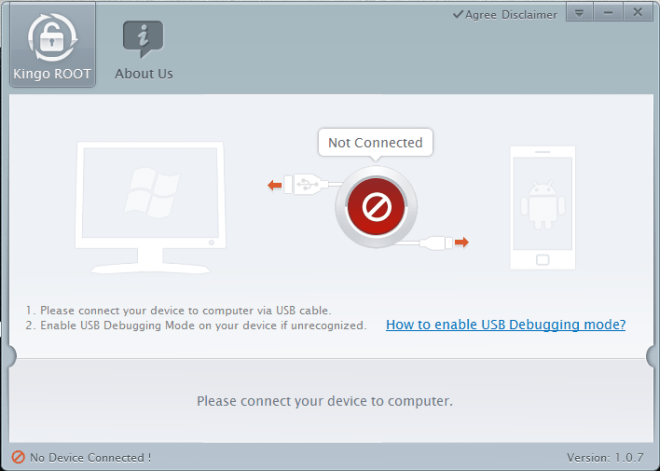
Як бачите, додаток доручає вам підключитисяваш пристрій до комп'ютера через USB та переконайтеся, що налагодження USB включено. Існує також посилання, яке допоможе вам увімкнути цю функцію. Ви також можете ознайомитись з нашим посібником щодо ввімкнення налагодження через USB на Android 4.2 або пізнішої версії (де це сховано за замовчуванням з міркувань безпеки.) Після підключення пристрою до Увімкнено налагодження USB, інструмент розпізнає його та почне встановлювати необхідні драйвери для нього автоматично.
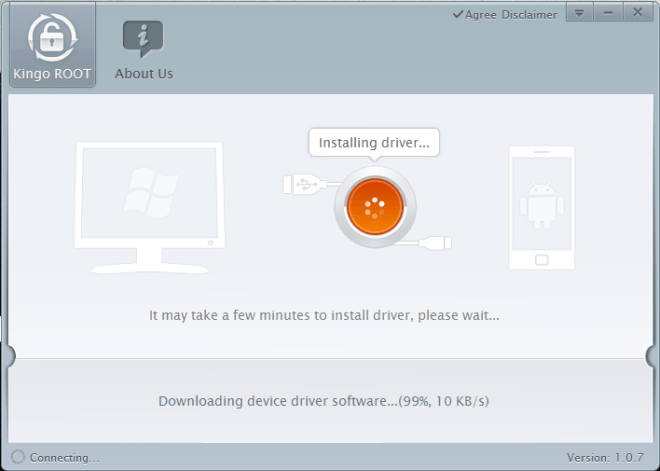
Після розпізнавання пристрою KingoAndroid Root покаже свій поточний статус кореневої програми, а також деяку інформацію про процес укорінення та наслідки, які він може мати. Коли ви будете готові викорінити пристрій, натисніть велику кнопку ROOT.
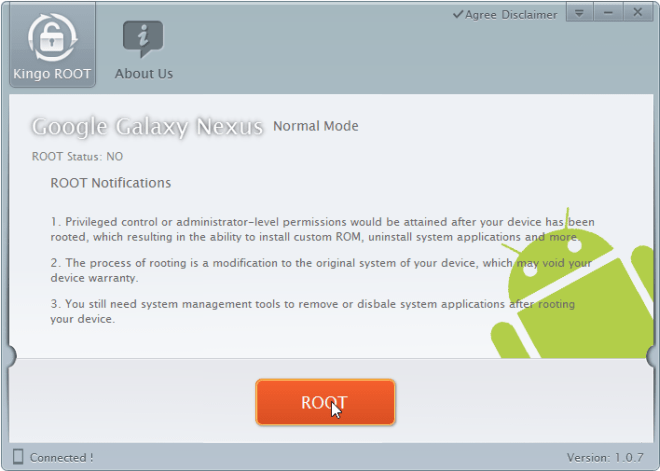
Потім інструмент почне робити свою магію, показуючиви його прогрес, коли він викорінює ваш пристрій. Слідкуйте за своїм телефоном і надайте будь-який запит Superuser, який може з’явитися на екрані, завдяки інструменту, який намагається підтвердити, що пристрій успішно увімкнено.
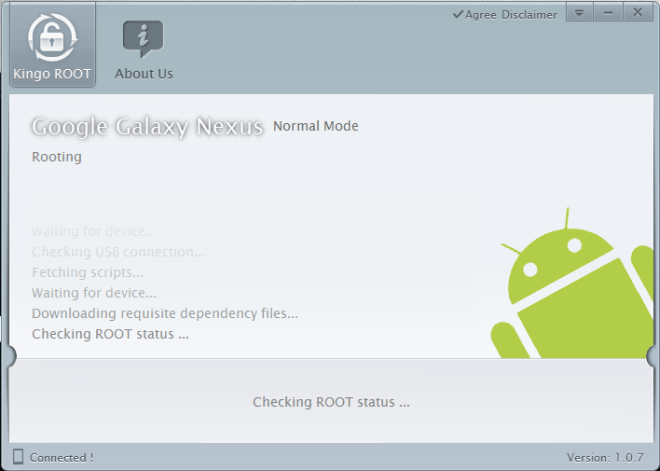
Після завершення процесу вам буде повідомлено, успішно чи ні, і доручите перезавантажити телефон у випадку успішного вкорінення пристрою.
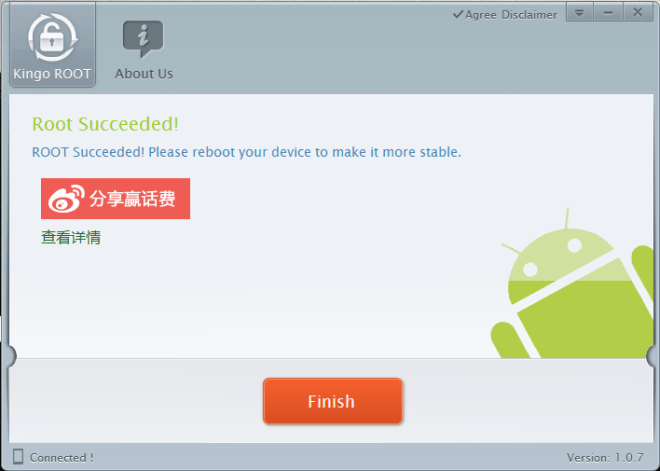
Якщо ви підключите вже вкорінений пристрій іпідтвердьте запит Superuser, який ви отримуєте, коли інструмент спочатку перевіряє пристрій, він покаже стан кореня як ТАК, і ви можете потім викорінити свій пристрій, натиснувши кнопку "Видалити корінь", або спробуйте відновити кореневий доступ, натиснувши кнопку 'Корінь знову'.
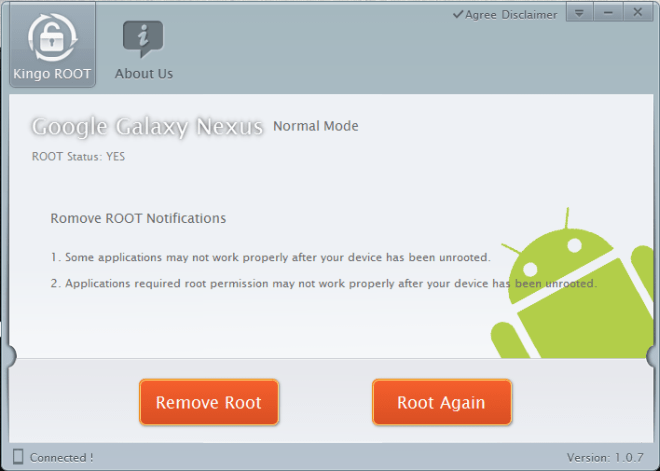
Kingo Android Root доступний безкоштовно тапрацює в Windows. Зауважте, що цей інструмент не є відкритим кодом, і на відміну від багатьох інших таких інструментів, він походить від розробників, які не відомі в сцені вкорінення Android, і, схоже, не мають офіційного присутності на популярних форумах Android, таких як XDA або RootzWiki, тому ви маєте викорінити свій пристрій повністю на свій страх і ризик.
Завантажте Kingo Android ROOT













Коментарі